�y2025�N�z��ʐ^�����掿������ɂ́H�������߂�AI�c�[���Ɗ��p���@�I
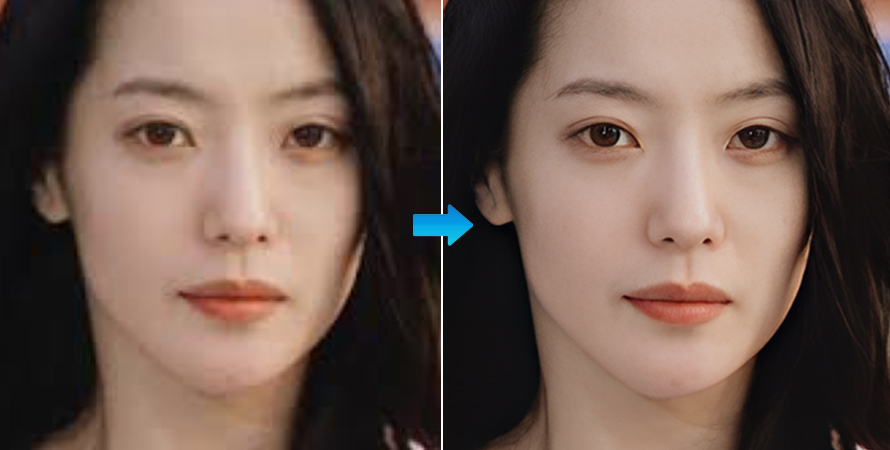
�̂̎ʐ^���ڂ₯�Ă�����ASNS�̉摜���e��������A��𑜓x�̎ʐ^���Y��ɂ������Ǝv�������Ƃ͂���܂��H
�ߔN�AAI�Z�p�̐i���ɂ��A�N�ł���y�Ɋ�ʐ^�����掿���ł���悤�ɂȂ�܂����B
�{�L���ł́A��ʐ^����掿�ɂȂ��Ă��܂�������A���掿���ł��邨�����߂̃c�[���E���@���Љ�܂��B
�i1�j��ʐ^�̉掿���ቺ���錴��
��ʐ^���ڂ₯����A�e���Ȃ����肷���Ȍ����͈ȉ��̒ʂ�ł��B
1. �s���g�̃Y��
�B�e���Ƀs���g�������Ă��Ȃ��Ɗ炪�ڂ₯��B���ɁA�I�[�g�t�H�[�J�X�̐��x���Ⴂ�ꍇ��Ï��ł̓Y���₷���B
2. ��𑜓x�̃J�����ŎB�e
�Â��X�}�z����f�̃J�����ŎB�e����ƍו����r���Ȃ�₷���B�f�W�^���Y�[���̎g�p���掿�̌����ƂȂ�B
3. ���k�ɂ��掿��
�摜��ۑ��E�ҏW���邽�тɈ��k��������A�m�C�Y��u���b�N��̗���������B����JPEG�`���͌J��Ԃ��ۑ�����Ɖ掿���ቺ���₷���B
4. SNS��b�Z�[�W�A�v���ł̉摜��
LINE��Instagram�Ȃǂł́A�f�[�^�ʐM�ʂ�}���邽�߂Ɏ������k����A�ׂ����f�B�e�[���������邱�Ƃ�����B
�i2�j��ʐ^�����掿������ɂ������߂�AI�c�[��
��ʐ^�����掿������ɂ́AAI�Z�p�����p�����c�[�����g���̂��ł����ʓI�ł��B
�ߔN�APC�\�t�g��X�}�z�A�v���AWeb�T�[�r�X�ȂǁA���܂��܂�AI�c�[�����o�ꂵ�Ă��܂��B�����ŁA�g�p���i�f�o�C�X�j�ʂɂ������߂�AI�c�[�������I���Ă��Љ�܂��B
1. PC�\�t�g��������3�I
| �\�t�g�� | ���� | ���i |
|---|---|---|
| Aiarty Image Enhancer | �ȒP�ȑ���Ŏ�����A���l���ʐ^�̍��掿���ɓ����B �����I��UI�A��y�ɍ��掿���ł���B |
¥ 9980 (�i�v��) |
| Topaz Gigapixel AI | ��̍ו��܂Ő����ɕ⊮���A���𑜓x�ʼn摜���g��B �����x�Ȋg��Z�p�A�ו��̃f�B�e�[�����N���ɁB |
$ 99 (�i�v��) |
| Adobe Photoshop | �L�x�ȕҏW�@�\��AI�Z�p�iAdobe Sensei�j�ł̕���\�B �l�X�ȉ摜�ҏW�ɑΉ��A�v���t�F�b�V���i�������B |
¥ 3,280 /�� |
�� �����̃\�t�g�́A���ׂ�Windows��Mac�̗����ɑΉ����Ă��܂��B
�� Gigapixel AI�́A�w����1�N�Ԃ͖����ŃA�b�v�O���[�h���\�ł��B1�N�o�ߌ�́A�A�b�v�O���[�h�ɗ������������܂��B
2. �I�����C���T�C�g��������5�I
| �T�C�g�� | ���� | ���i |
|---|---|---|
| VanceAI | �����x��AI�Z�p�����p���A�摜��N���ɃA�b�v�X�P�[���B ���掿���ɉ����āA�m�C�Y������V���[�v�����\�B 🔗�����y�[�W |
�����E�L���i¥ 2.5/�|�C���g〜�j |
| Let’s Enhance | AI�ʼn摜���A�b�v�X�P�[�����A�m�C�Y�������B �����v�����ł����掿�����ł��A�ȒP�ȑ���ŒN�ł��g���₷���B 🔗�����y�[�W |
�����E�L���i$ 9/��〜�j |
| Fotor | ��ʐ^�����𑜓x�őN���ɂ��A�ڍׂȒ������\�B ��̍ו����܂őN���ɁA�v���t�F�b�V���i���ɂ��K�����c�[���B 🔗�����y�[�W |
�����E�L���i$ 3.33/��〜�j |
| MyEdit | ��ʐ^��l���摜���ȒP�ɍ��掿���ł��A�����I�ȑ��삪�����B �ȒP�ɍ��掿���ł��A���[�U�[�ɗD�����C���^�[�t�F�[�X�B 🔗�����y�[�W |
�����E�L���i¥ 580/��〜�j |
| PicWish | ���掿���Ɠ����ɔw�i�폜��摜����\�B �w�i�������ȒP�ɂł���̂ŁA�摜�ҏW����т��čs����B 🔗�����y�[�W |
�����E�L���i¥ 733.4/��〜�j |
�� �����̃\�t�g�́A���ׂ�Windows��Mac�̗����ɑΉ����Ă��܂��B
�� Gigapixel AI�́A�w����1�N�Ԃ͖����ŃA�b�v�O���[�h���\�ł��B1�N�o�ߌ�́A�A�b�v�O���[�h�ɗ������������܂��B
3. �X�}�z�A�v����������5�I
| �A�v���� | ���� | ���i |
|---|---|---|
| Remini | ���掿���ƃm�C�Y�����ɗD��A���Ɋ�ʐ^�̕�����ӁB �V���v���ȑ���ŃX�s�[�f�B�ɍ��i���Ȏd�オ��������B |
�����E�L��(¥700〜¥1,500/�T) |
| FaceApp | ��ʐ^�̔�����A�G�C�W���O�A���C�N�A�b�v�ɑΉ��B ���掿���@�\�����ځA���R�ȕ�⍂���x�ȃG�t�F�N�g���\�B |
�����E�L��(¥800〜¥12,000) |
| Snapseed | Google�̃A�v���B��ʐ^�̕��N�����c�[�����L�x�B �v�������@�\������A�����Ő��ׂȕҏW���\�B |
���� |
| Photoshop Express | �ȈՔ�Photoshop�BAI�Z�p�Ŋ�ʐ^�����A�N���x�����߂�B �����x�ȕҏW���\�ŁAAdobe���i�Ɋ��ꂽ���ɍœK�B |
�����E�L��(¥980/��) |
| AI Photo Enhancer | ��𑜓x�̉摜���A�b�v�X�P�[�����A��ʐ^�̍ו���N�����B �V���v���ȑ���ŁA�f�������掿�����\�B |
�����E�L�� ($2.99/��〜) |
�� �����̃X�}�z�A�v���́A���ׂ�iPhone��Android�̗����ɑΉ����Ă��܂��B
�i3�jAiarty Image Enhancer�Ŋ�ʐ^�����掿������菇
Aiarty Image Enhancer �́AAI�����p���Ċ�ʐ^�̉𑜓x�����コ���A�ו���N���ɕ�ł���c�[���ł��B
���ɁA��掿�̉摜�ł������Ńm�C�Y���������Ȃ���A���R�Ȏd�オ��ɒ����ł���̂������ł��B�����ł́A��̓I�Ȏ菇���Љ�܂��B
�@ Aiarty Image Enhancer���J��
Aiarty Image Enhancer���_�E�����[�h�ƃC���X�g�[����A�N������B
�A �摜����荞��
���掿����������ʐ^���h���b�O���h���b�v�œǂݍ��ށB
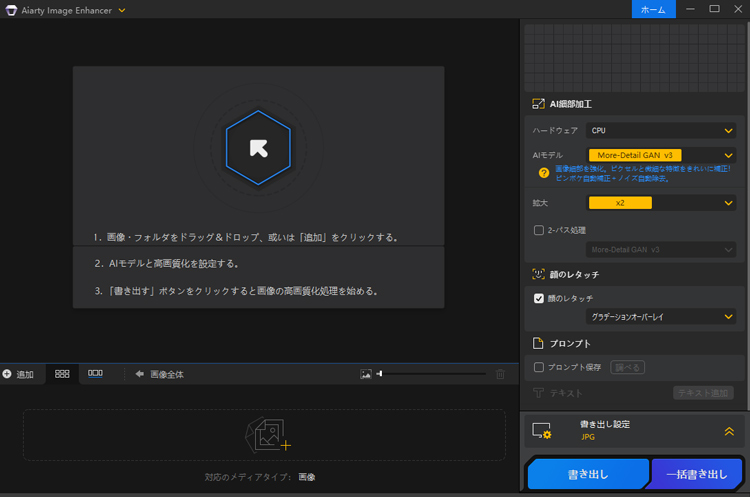
�B AI�������J�n
�摜��ǂݍ��ނƁAAI�������ʼn�͂��s���A�u�ڂ₯���� �� �m�C�Y���� �� ���k�ɂ��̒ጸ �� 2�{�A�b�v�X�P�[���v�̏��ɏ��������s���܂��B
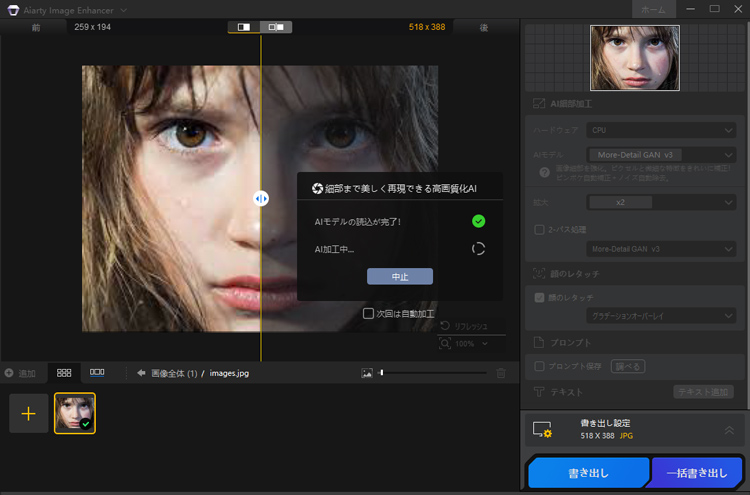
�C ��̎d�オ����m�F�E����
����͊�ʐ^�����掿�����邽�߁A�u��̃��^�b�`�v��L���ɂ��A�u�J�n�v�{�^���������ĉ��H���J�n���܂��B����ɂ��A��̓��������N���Ŏ��R�Ɏd�オ��܂��B
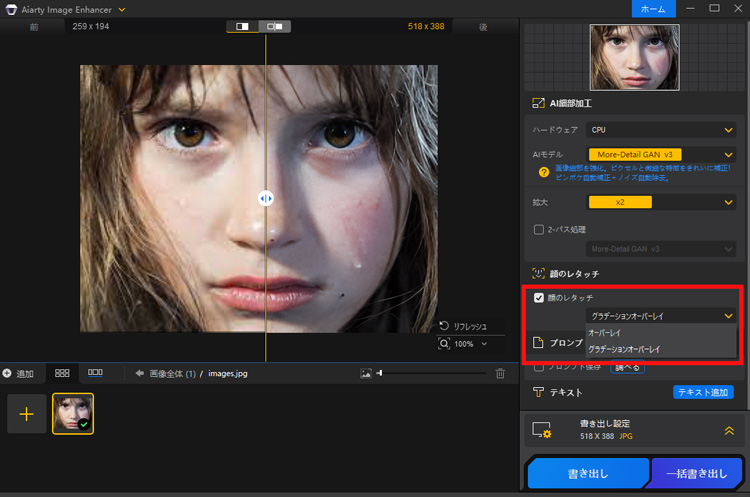
�u��̃��^�b�`�v�ɂ́A�ȉ���2�̃I�v�V���������邪�A�p�r�ɉ����ēK�ȃI�v�V������I�т܂��傤�B
- �O���f�[�V�����I�[�o�[���C�F���炩�ȃg�����W�V�������������A��莩�R�Ȏd�オ��ɁB
- �I�[�o�[���C�F���������������A�f�������掿���B
�D �摜��ۑ�
�uRUN�v�{�^���������āA���掿�����ꂽ�ʐ^�������o���ĕۑ�����B

����ŁAAiarty Image Enhancer���g���āA�ȒP�Ɋ�ʐ^��N�������掿�Ɏd�グ�邱�Ƃ��ł��܂����I
�i4�jAI�ɂ���ʐ^�̍��掿���̒��ӓ_
AI�����p����A��𑜓x�̊�ʐ^���ȒP�ɍ��掿���ł��܂����A���ӂ��ׂ��_������܂��B
1. �ߓx�ȕ�ɂ��s���R����h�� �����������������ƁA�����s���R�Ɋ��炩�ɂȂ�����A��̌`���ς���Ă��܂����Ƃ�����܂��B���Ɍ��̎ʐ^�̏���Ȃ��ꍇ�AAI������ĕ⊮���邱�Ƃ��B�d�オ����m�F���Ȃ���A�K�x�ȕ��S�����܂��傤�B |
|---|
2. AI�̐��x�͎ʐ^�ɂ���ĈقȂ� AI�̍��掿���͖��\�ł͂Ȃ��A�ʐ^�ɂ���Ďd�オ�肪�قȂ�܂��B���ɁA�ɒ[�ɂڂ₯���摜���𑜓x�̎ʐ^�ł́A�ו������m�ɕ�������Ȃ����Ƃ��B�����̃c�[���������Ȃ���A�œK�Ȃ��̂�I�т܂��傤�B |
3. �p�r�ɍ�����AI�c�[����I�Ԃ��Ƃ��d�v PC�\�t�g�͍����x�ȏ������\�ŁA���ɖ{�i�I�Ȏʐ^�ҏW���s���������ɂ������߂ł��B����A�X�}�z�A�v���͎�y�ɑ���ł��邽�߁A�ǂ��ł��ȒP�Ɋ�ʐ^�����掿�����������ɍœK�ł��B�܂��AWeb�T�[�r�X�̓C���X�g�[���s�v�ŁA�I�����C���őf�����������ł���̂ŁA�}���ł���Ƃ��ɕ֗��ł��B |
�i5�j�܂Ƃ�
��Ȏv���o���L�^������ʐ^����掿�ɂȂ��Ă��܂��ƁA���̎��̊�����i���N���ɓ`��炸�A�c�O�ȋC�����ɂȂ邱�Ƃ�����܂���ˁB
�������AAI�Z�p�̋}���Ȑi���ɂ��A��掿�̖����ȒP�ɉ����ł���c�[������@���o�ꂵ�܂����B���Ă͐��I�Ȓm���⍂���ȋ@�ނ��K�v���������掿�����A���ł͒N�ł���y�ɗ��p�ł���悤�ɂȂ��Ă��܂��B
���݂ł́APC�\�t�g��X�}�z�A�v���A�I�����C���T�C�g�����Ɏg�������邱�ƂŁA�ǂ�Ȋ��ł���y�ɍ��掿�����\�ƂȂ�A�܂�ł��̏u�Ԃ̊�����i���Č����邩�̂悤�ȑN���Ȏʐ^�Ɏd�グ�邱�Ƃ��ł��܂��B
���ЁA�{�L���ŏЉ�����@���Q�l�ɁA��Ȋ�ʐ^�����������h�点�Ă݂Ă��������B���掿�����ꂽ�ʐ^��ʂ��āA�V���Ȕ����⊴�������܂�邱�Ƃ�����Ă��܂��B

���̋L�����������l�F���ѐ�
�D���Ȏd����ǂ����߂邤����web�ƊE�ւƗ��ꒅ���BAI�i�l�H�m�\�j�Ɋւ���Z�p��A���i�E�T�[�r�X�Ȃǂ̏Љ�L������Ă��܂��B

